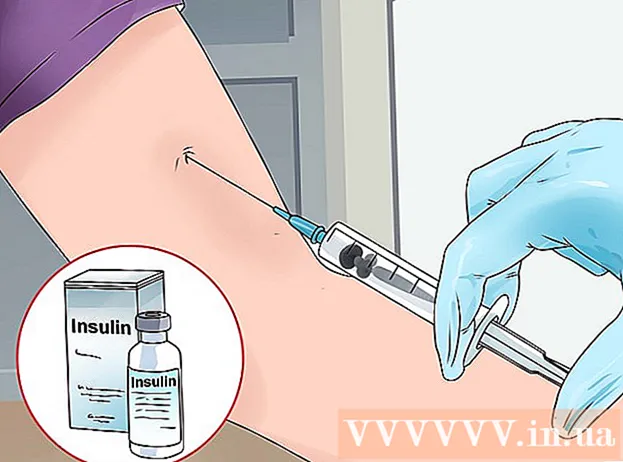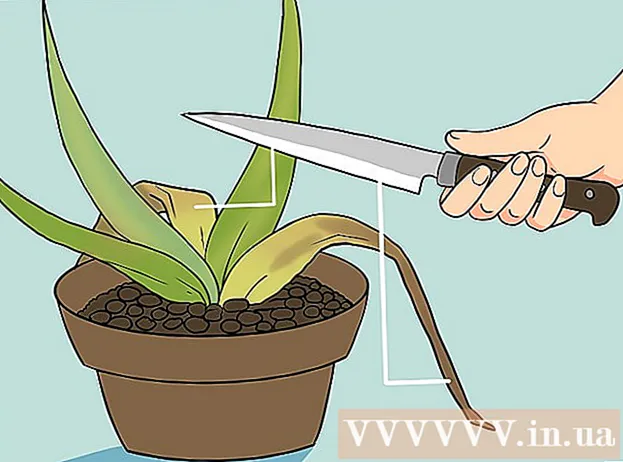Autora:
Joan Hall
Data De La Creació:
27 Febrer 2021
Data D’Actualització:
1 Juliol 2024

Content
- Passos
- Mètode 1 de 4: iOS 12 sense el botó Inici
- Mètode 2 de 4: iOS 12
- Mètode 3 de 4: iOS 7 i 8
- Mètode 4 de 4: iOS 6 i versions anteriors
- Consells
Hi ha tantes aplicacions a la llista d'aplicacions recents que no trobeu la que cerqueu? Per eliminar les aplicacions d’aquesta llista, només heu de prémer algunes opcions / botons; això esborrarà la llista i facilitarà la cerca de les aplicacions que desitgeu.
Passos
Mètode 1 de 4: iOS 12 sense el botó Inici
 1 Feu lliscar el dit cap amunt des de la part inferior de la pantalla. Col·loqueu el dit a sota del moll i llisqueu cap amunt. No vagis massa ràpid. Les miniatures de les aplicacions en execució es mostren a l’esquerra.
1 Feu lliscar el dit cap amunt des de la part inferior de la pantalla. Col·loqueu el dit a sota del moll i llisqueu cap amunt. No vagis massa ràpid. Les miniatures de les aplicacions en execució es mostren a l’esquerra.  2 Feu lliscar el dit cap a l'esquerra i cap a la dreta. Feu això per veure totes les aplicacions en execució. A l'iPhone, cada pàgina mostrarà una aplicació en execució i, a l'iPad, sis aplicacions en execució.
2 Feu lliscar el dit cap a l'esquerra i cap a la dreta. Feu això per veure totes les aplicacions en execució. A l'iPhone, cada pàgina mostrarà una aplicació en execució i, a l'iPad, sis aplicacions en execució.  3 Feu lliscar el dit cap amunt de l'aplicació per tancar-la. Quan trobeu una aplicació que vulgueu tancar, llisqueu cap amunt sobre la seva miniatura per tancar-la. L'aplicació desapareix de la pantalla i està tancada.
3 Feu lliscar el dit cap amunt de l'aplicació per tancar-la. Quan trobeu una aplicació que vulgueu tancar, llisqueu cap amunt sobre la seva miniatura per tancar-la. L'aplicació desapareix de la pantalla i està tancada. - Per tancar diverses aplicacions alhora, toqueu-les amb dos o tres dits i llisqueu cap amunt.
Mètode 2 de 4: iOS 12
 1 Premeu el botó d'inici dues vegades.
1 Premeu el botó d'inici dues vegades. 2 Feu lliscar el dit cap a l'esquerra i cap a la dreta. Feu això per veure totes les aplicacions en execució.A l'iPhone, cada pàgina mostrarà una aplicació en execució i, a l'iPad, sis aplicacions en execució.
2 Feu lliscar el dit cap a l'esquerra i cap a la dreta. Feu això per veure totes les aplicacions en execució.A l'iPhone, cada pàgina mostrarà una aplicació en execució i, a l'iPad, sis aplicacions en execució.  3 Feu lliscar el dit cap amunt de l'aplicació per tancar-la. Quan trobeu una aplicació que vulgueu tancar, llisqueu cap amunt sobre la seva miniatura per tancar-la. L'aplicació desapareix de la pantalla i està tancada.
3 Feu lliscar el dit cap amunt de l'aplicació per tancar-la. Quan trobeu una aplicació que vulgueu tancar, llisqueu cap amunt sobre la seva miniatura per tancar-la. L'aplicació desapareix de la pantalla i està tancada. - Per tancar diverses aplicacions alhora, toqueu-les amb dos o tres dits i llisqueu cap amunt.
Mètode 3 de 4: iOS 7 i 8
 1 Toqueu el botó Inici dues vegades. Les miniatures de totes les aplicacions en execució es mostraran a la pantalla.
1 Toqueu el botó Inici dues vegades. Les miniatures de totes les aplicacions en execució es mostraran a la pantalla. - Si el toc d'assistència està activat, toqueu la icona del cercle i feu doble toc al botó Inici.
 2 Cerqueu l'aplicació que vulgueu tancar. Feu lliscar el dit cap a l'esquerra o cap a la dreta per veure totes les aplicacions en execució.
2 Cerqueu l'aplicació que vulgueu tancar. Feu lliscar el dit cap a l'esquerra o cap a la dreta per veure totes les aplicacions en execució.  3 Feu lliscar el dit cap amunt a l'aplicació. Estarà tancat. Repetiu-ho per a qualsevol altra aplicació que vulgueu tancar.
3 Feu lliscar el dit cap amunt a l'aplicació. Estarà tancat. Repetiu-ho per a qualsevol altra aplicació que vulgueu tancar. - Podeu mantenir premudes fins a tres aplicacions i, a continuació, lliscar-les cap amunt alhora per tancar-les.
 4 Aneu a la pantalla d'inici. Per fer-ho, premeu el botó Inici una vegada.
4 Aneu a la pantalla d'inici. Per fer-ho, premeu el botó Inici una vegada.
Mètode 4 de 4: iOS 6 i versions anteriors
 1 Premeu el botó d'inici dues vegades. Les icones de totes les aplicacions en execució es mostraran a la part inferior de la pantalla.
1 Premeu el botó d'inici dues vegades. Les icones de totes les aplicacions en execució es mostraran a la part inferior de la pantalla. - Si el toc d'assistència està activat, toqueu la icona del cercle i feu doble toc al botó Inici.
 2 Cerqueu l'aplicació que vulgueu tancar. Feu lliscar el dit cap a l’esquerra o cap a la dreta per la part inferior de la pantalla per veure totes les aplicacions que s’executen (n’hi pot haver moltes).
2 Cerqueu l'aplicació que vulgueu tancar. Feu lliscar el dit cap a l’esquerra o cap a la dreta per la part inferior de la pantalla per veure totes les aplicacions que s’executen (n’hi pot haver moltes).  3 Mantén premuda l'aplicació que vulguis tancar. Al cap d’un moment, les icones de les aplicacions en execució començaran a tremolar (com ara canviar les icones de la pantalla inicial).
3 Mantén premuda l'aplicació que vulguis tancar. Al cap d’un moment, les icones de les aplicacions en execució començaran a tremolar (com ara canviar les icones de la pantalla inicial).  4 Toqueu el símbol "-" a la icona per tancar l'aplicació. S'eliminarà de la llista d'aplicacions. Repetiu-ho per a qualsevol altra aplicació que vulgueu tancar o torneu a la pantalla inicial prement el botó Inici.
4 Toqueu el símbol "-" a la icona per tancar l'aplicació. S'eliminarà de la llista d'aplicacions. Repetiu-ho per a qualsevol altra aplicació que vulgueu tancar o torneu a la pantalla inicial prement el botó Inici.
Consells
- Les aplicacions iOS funcionen en segon pla només uns segons (llavors el dispositiu passa al mode d'espera). Això vol dir que les aplicacions no us esgoten la bateria ni alenteixen el telèfon. Si tanqueu les aplicacions tal com es descriu en aquest article, el rendiment del telèfon intel·ligent no augmentarà i la velocitat de descàrrega de la bateria no disminuirà.